Maison >tutoriels informatiques >Navigateur >Comment utiliser le mode de confidentialité de Google Chrome
Comment utiliser le mode de confidentialité de Google Chrome
- WBOYWBOYWBOYWBOYWBOYWBOYWBOYWBOYWBOYWBOYWBOYWBOYWBavant
- 2024-01-01 16:29:361674parcourir
Comment utiliser le mode invité de Google Chrome ? Le mode Invité dans Google Chrome est conçu pour créer un profil vide pour les visiteurs occasionnels lorsque d'autres utilisateurs utilisent ou naviguent sur votre ordinateur. Je pense que de nombreux utilisateurs sont curieux de savoir comment activer le mode invité de Google Chrome, vous ne devez donc pas manquer les conseils pour activer le mode invité de Google Chrome partagés par l'éditeur ci-dessous et démontrer les étapes spécifiques en détail.

Astuces pour activer le mode invité de Google Chrome
1 Ouvrez le navigateur Google Chrome, comme indiqué sur l'image.
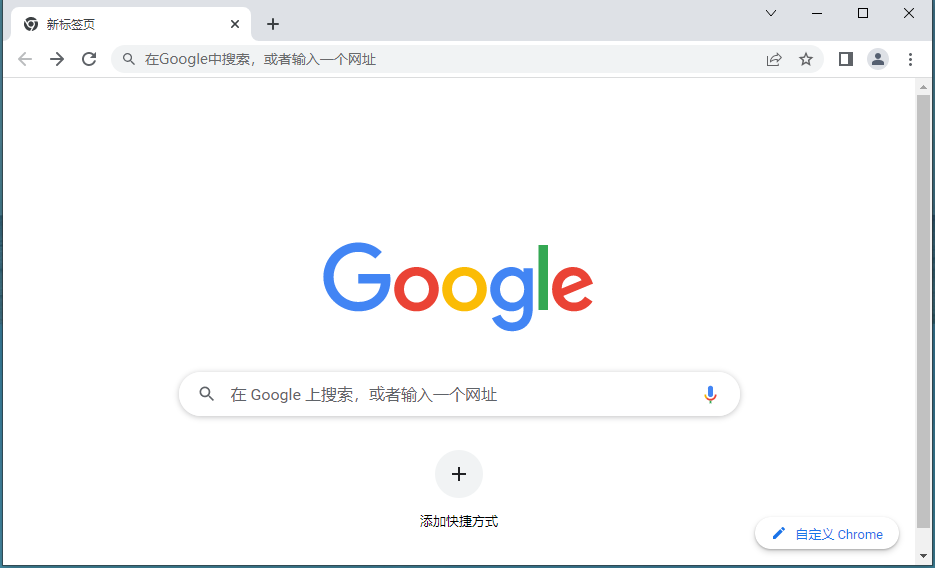
2. Saisissez : chrome://flags/#enable-new-profile-management dans la barre d'adresse, comme indiqué sur l'image.
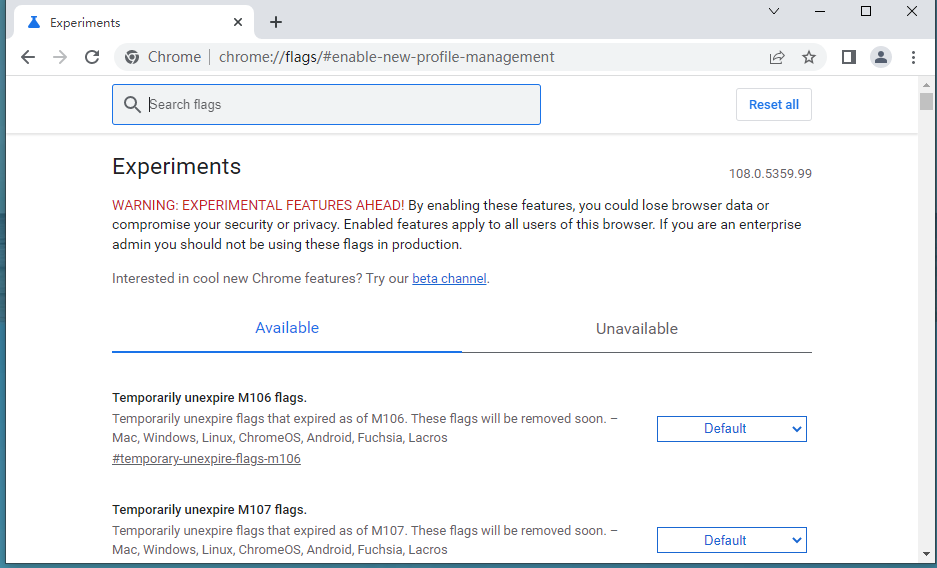
3. Recherchez « Activer le nouveau système de gestion de profil Windows », cliquez sur « Activer », puis cliquez sur le bouton « Redémarrer maintenant », comme indiqué sur l'image.
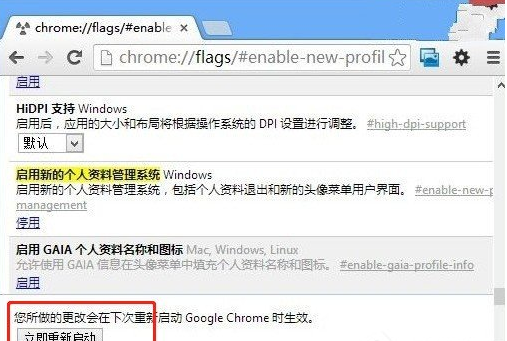
4. Après avoir rouvert le navigateur, vous pouvez trouver une icône en forme de « tête » apparaissant dans le coin supérieur gauche du navigateur Chrome. Cliquez sur « Parcourir en tant qu'invité » pour ouvrir l'interface du navigateur en mode invité, comme indiqué sur la figure. montré.
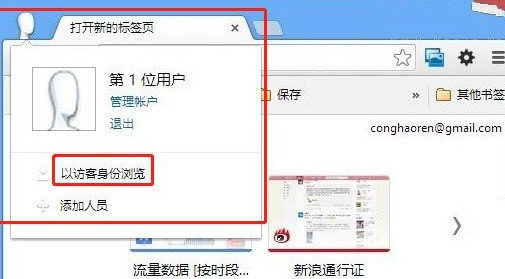
Ce qui précède est le contenu détaillé de. pour plus d'informations, suivez d'autres articles connexes sur le site Web de PHP en chinois!
Articles Liés
Voir plus- Comment optimiser Google Chrome pour économiser de la mémoire
- Comment utiliser la fonctionnalité de contrôle de sécurité du site Web de Google Chrome
- Un moyen simple de désactiver les sons des pages Web dans Google Chrome
- Conseils et méthodes pour optimiser la vitesse de téléchargement de Google Chrome
- Comment résoudre le problème de ne pas trouver le bouton d'accueil de Google Chrome

